| Pré. | Proc. |
Broche Action
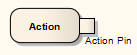
La description
Une broche d' Action est utilisée pour définir les valeurs de données transmises depuis et vers une Action . Une broche d'entrée fournit des valeurs à l' Action , tandis qu'une broche de sortie contient les résultats de cette Action .
Les Pins Action sont utilisées ici pour connecter deux actions :

Les Pins Action peuvent en outre être caractérisées comme définissant des paramètres d'exception, des flux ou des états. L'association d'un état à une broche définit l'état des valeurs d'entrée ou de sortie. Par exemple, l'épingle pourrait s'appeler "Commandes", mais l'état pourrait être "Validé" ou "Annulé".
Pour ajouter une épingle d' Action à une Action , cliquez-droit sur l' Action pour afficher le menu contextuel et sélectionnez l'option 'Nouvel élément enfant | Option d'épinglage d' Action . (Vous pouvez également attribuer des Pins d' Action , pour définir des propriétés spécifiques de l' Action .)
La fenêtre Propriétés d'une épingle d' Action comporte un onglet 'Pin' sur lequel vous définissez les actions spécifiques de l'épingle.
Une broche sert d'argument pour les actions de comportement d'appel et les actions d'opération d'appel - le nom et les paramètres de la broche sont affichés dans l'onglet 'Arguments' de la fenêtre Propriétés pour l'élément Action . Lorsqu'une Action est associée à un comportement valide dans le modèle, les paramètres du comportement associé sont répertoriés dans la liste déroulante du champ "Paramètre" pour faciliter le mappage un à un entre l'argument et le paramètre. Les champs du panneau 'Argument' de l'onglet 'Pin' ne sont activés que pour les Pins appartenant aux actions d'appel, et uniquement lorsque l' Action est associée à un comportement valide avec des paramètres valides. Pour observer ceci :
- Créez un élément d'activité et donnez-lui un paramètre d'activité ( cliquez-droit dessus et sélectionnez 'Nouvel élément enfant | Paramètre d'activité').
- Créez une Action et définissez la propriété 'Kind' sur 'CallBehavior' (sur l'onglet ' Action ' de la fenêtre Propriétés de l'élément Action ).
- Faites de l'élément Activité le classificateur de l' Action (dans la fenêtre Propriétés de l' Action , cliquez sur l'onglet 'Élément' et, dans la section 'Avancé' cliquez sur le bouton de navigation 'Classificateur' et localisez et sélectionnez l'Activité sur la ' Sélectionnez la boîte de dialogue <Item>' ).
- La fenêtre Fonctionnalités s'affiche immédiatement dans l'onglet 'Points d'interaction'. Cochez la case « Afficher les propriétés/hérités » ; lorsque cette option est sélectionnée, le paramètre d'activité est répertorié dans le panneau « Éléments définis ». Cochez la case en regard du paramètre d'activité.
- L'élément Action maintenant a une épingle d' Action représentant un argument, avec le paramètre d'activité comme paramètre de l'argument.